Guida per la fatturazione elettronica Openbravo
|
|
|
- Viviana Rostagno
- 7 anni fa
- Visualizzazioni
Transcript
1 1 Guida per la fatturazione elettronica Openbravo Guida per la fatturazione elettronica Openbravo... 1 Introduzione Configurazione dell Organizzazione Configurazione del Business Partner Configurazione dei Metodi di pagamento Configurazione dei Termini di Pagamento Configurazione dei Tipi di Documento Configurazione delle Aliquote di imposta Configurazione prodotti particolari Configurazione del prodotto Sconto Configurazione del prodotto Bollo Configurazione del prodotto Spese accessorie Configurazione Ordine di vendita Completamento delle informazioni della fattura di vendita Creazione dello testata del file xml Operazione di rigenerazione di fatture elettroniche errate Tel
2 2 Introduzione Con il presente documento si intende illustrare in dettaglio il processo di fatturazione elettronica da compiere verso gli Enti di Pubblica Amministrazione in base alle disposizioni del Regolamento n.55/2013 (G.U. n. 118 del 22 maggio 2013), secondo cui la PA non potrà accettare fatture emesse o trasmesse in forma cartacea e procedere al pagamento, anche parziale, sino all'invio del documento in forma elettronica. L output del processo consiste nella creazione della fattura elettronica, un documento in formato xml, sottoscritto con firma elettronica digitale o qualificata che contiene il codice identificativo univoco dell ufficio destinatario della fattura riportata nell Indice delle Pubbliche Amministrazioni, in base all art. nell'art. 21 del DPR n. 633/1972. Qualora si decida di richiedere il servizio aggiuntivo, tramite il sistema Openbravo, l Utente avrà la possibilità di inviare i file xml generati all Ente accreditato partner di Extra, che a sua volta veicolerà le fatture elettroniche alla Agenzia per le Entrate, quale gestore del Sistema di Interscambio, per la loro convalida. Si procede per tanto a descrivere le attività da compiere per giungere alla generazione del file xml. Tel
3 3 1.1 Configurazione dell Organizzazione Si procede al set up dell Organizzazione. Dal menù Applicazione, posizionarsi sul tab a cui si accede dal percorso Configurazione generale/organizzazione/organizzazione. Accedere al tab Informazioni Organizzazione dopo avere selezionato l organizzazione di interesse. E necessario impostare il Regime fiscale, selezionando uno dei valori presenti nel menù a tendina. Allo stesso modo si sceglie il valore relativo alla Situazione Societaria.. Infine si spunta il campo In liquidazione,, a seconda dello stato in cui si trova la società. Procedere poi con il salvataggio del set up. Figura 1: Set up dell Organizzazione. 1.2 Configurazione one del Business Partner Primo passo da compiere consiste nell inserimento a sistema di informazioni aggiuntive riguardanti il Business Partner, identificato nell Ente Pubblico destinatario della fattura. Si procede pertanto a posizionarsi all interno del tab Gestione Anagrafiche/Business Partner, a cui si accede dal menù Applicazione. Si selezioni il cliente di Pubblica Amministrazione. Ai fini del processo di adeguamento al sistema di fatturazione elettronica è richiesto all Utente di creare tanti nuovi Business Partner, quanti sono gli uffici con cui si intrattengono rapporti contrattuali, dal momento che ogni Ufficio è univocamente identificato da un Codice Ufficio Unico.
4 4 All interno del tab Electronic Invoicing/Fatturazione elettronica in basso in grassetto, occorre spuntare il campo Fatturazione Elettronica. Compare dunque il campo Codice destinatario fattura elettronica in cui occorre precisare il Codice Ufficio Unico che contraddistingue l Ente. Figura 2: Set up del Business Partner. Si sottolinea che affinché il Sistema di Interscambio delle Agenzia delle Entrate non rilevi un errore nella formulazione della fattura, è necessario inserire in questo campo il CODICE UFFICIO UNICO, che si trova all interno della scheda dati per i Servizi di Fatturazione Elettronica dell Ente di Pubblica Amministrazione presente sul sito (Il CODICE UFFICIO UNICO si distingue dal codice IPA, per identificare univocamente ciascun ufficio dell Ente Destinatario della fattura. Per la ricerca dell Ente all interno del sito web indicato precedentemente, si consiglia la ricerca avanzata per Codice fiscale, che è possibile trovare in Openbravo, in corrispondenza del campo Partita Iva.) Figura 3: Individuazione dell Ente destinatario della fattura e indicazione del tasto per accedere alla scheda Servizi Fatturazione azione Elettronica.
5 5 Figura 4: Individuazione del Codice Univoco ufficio da importare in Openbravo. Nel tab Indirizzo dopo aver selezionato la riga del Business Partner corrispondente all indirizzo di sede legale, spuntare il campo Sede Legale nel sotto tab Maggiori Informazioni. Procedere con il salvataggio.
6 6 Figura 5: Spunta richiesta per il campo indicato. 1.3 Configurazione dei Metodi di pagamento Dal menù Applicazioni accedere alla lista dei metodi di pagamento tramite il percorso Amministrazione, finanza e controllo/incassi e pagamenti/configurazione/metodo di pagamento. Configurare uno ad uno i metodi di pagamento utilizzati nelle transazioni con gli Enti Clienti di Pubblica Amministrazione. A fine di esempio, procederemo alla configurazione del metodo di pagamento bonifico : dopo avere spuntato il metodo bonifico dall elenco dei metodi di pagamento si apre la scheda di configurazione. Nel campo Modalità di pagamento indicare tramite il menù a tendina il mezzo di pagamento riportato nel campo Nome. Si termini l operazione salvando le configurazioni apportate.
7 7 Figura 6: Finestra di set up dei metodi di pagamento. 1.4 Configurazione dei Termini di Pagamento Ulteriore passaggio nel processo di configurazione è posizionarsi sulla scheda dei Termini di pagamento, seguendo il percorso Amministrazione, finanza e controllo/incassi e pagamenti/configurazione/termini di pagamento. E necessario configurare i termini di pagamento utilizzati verso i clienti Enti di Pubblica Amministrazione selezionando quelli di interesse dalla lista creata precedentemente. A fini dimostrativi, si desidera eseguire il set up del termine di pagamento 3060 GG FM DF. Figura 7: Elenco dei termini di pagamento.
8 8 Si imposta il campo Condizioni di Pagamento con il valore appropriato in relazione ai termini del pagamento, come mostrato in Figura 8. L operazione seguente è il salvataggio di quanto effettuato. Figura 8: Set up termini di pagamento. 1.5 Configurazione dei Tipi di Documento Successiva operazione propedeutica alla generazione dei file xml, è la configurazione dei tipi documento che l Utente è uso spedire al Cliente di P.A.. Procediamo dunque a svolgere il set up esempio della fattura di vendita. Dal tab Tipo Documento,, a cui si accede tramite il menù Amministrazione, finanza e controllo/contabilità/configurazione/tipo Documento, si selezioni Fattura cliente.
9 9 Figura 9: Selezione del tipo di documento di interesse. Nel campo Categoria documento fattura elettronica indicare l opportuna categoria in relazione al tipo documento considerato. Dopo aver controllato che siano spuntati i campi Attivo e Predefinito, si proceda al salvataggio. Figura 10: Specificazione della categoria a cui appartiene il documento. 1.6 Configurazione delle Aliquote di imposta Seguendo il percorso Amministrazione, finanza e controllo/contabilità/configurazione/aliquota di imposta, si giunge al tab di configurazione delle aliquote utilizzate per le transazioni. Nel caso di specie, si desidera indicare come set up di esempio la configurazione dell Iva 22 con Split Payment, regolamentata tramite il d.m , di attuazione dell art. 17-ter del d.p.r , in vigore dal giorno
10 10 Si seleziona dunque l aliquota padre per lo Split Payment, dalla lista delle aliquote di imposta. Figura 11: Selezione dell aliquota con Split Payment. Nel tab Electronic Invoicing/Fatturazione elettronica in basso, è necessario selezionare il valore S-Scissione dei pagamenti nel campo Esigibilità IVA. Nel campo Riferimento Normativo è facoltativo specificare il riferimento normativo, o, salvo qualora si precisi la Natura della Transazione nel campo omonimo. Infine controllare la presenza della spunta di Livello Sommario nel tab Maggiori Informazioni. A questo punto occorre salvare il set up inserito. Figura 12: Set up dell aliquota con Split Payment.
11 11 Figura 13: Controllo su campo Livello Sommario, identificativo dell aliquota padre. 1.7 Configurazione prodotti particolari Configurazione del prodotto Sconto Un attenzione particolare è rivolta ai casi in cui la transazione effettuata nei confronti del cliente Ente della Pubblica Amministrazione riguardi prodotti o servizi oggetto di sconti. Come noto all Utente, lo sconto in Openbravo è trattato come un prodotto. E tuttavia richiesta una configurazione ad hoc per questo tipo di prodotto. Dal menù Applicazione/Gestione anagrafiche/prodotto si seleziona il prodotto sconto, utilizzato per la vendita di beni o servizi al cliente di P.A. Una volta che si è entrati nella scheda dello sconto per cui effettuare il set up,, è necessario nel tab Electronic Invoicing/Fatturazione elettronica spuntare il campo Sconto e salvare le modifiche apportate.
12 12 Figura 14: Set up sconto Configurazione del prodotto Bollo Un attenzione particolare è rivolta ai casi in cui la transazione effettuata nei confronti del cliente Ente della Pubblica Amministrazione riguardi prodotti o servizi che richiedono bolli per la vendita. Come noto all Utente, questa voce di costo in Openbravo è trattato come un prodotto. E tuttavia richiesta una configurazione ad hoc per la fatturazione elettronica. Dal menù Applicazione/Gestione anagrafiche/prodotto si selezioni il prodotto bollo. Una volta che si è entrati nella scheda del prodotto bollo per cui effettuare il set up, è necessario nel tab Electronic Invoicing/Fatturazione elettronica spuntare il campo Bollo e salvare le modifiche apportate.
13 13 Figura 15: Set up bollo Configurazione del prodotto Spese accessorie Un attenzione particolare è rivolta ai casi in cui la transazione effettuata nei confronti del cliente Ente della Pubblica Amministrazione riguardi prodotti o servizi, la vendita dei quali richiede spese accessorie. Come noto all Utente, questa voce di costo in Openbravo è trattata al pari di un prodotto. E tuttavia richiesta una configurazione ulteriore ai fini della fatturazione elettronica. Dal menù Applicazione/Gestione anagrafiche/prodotto si seleziona il prodotto spesa accessoria. Una volta che si è entrati nella scheda del prodotto spesa accessoria per cui effettuare il set up,, è necessario nel tab Electronic Invoicing/Fatturazione elettronica spuntare il campo Spesa Accessoria e salvare le modifiche apportate.
14 14 Figura 16: Set up spesa accessoria. 1.8 Configurazione Ordine di vendita Affinché il file xml sia completo, in taluni casi è necessario inserire informazioni ulteriori nella testata dell Ordine di vendita legato alla fattura di cui si desidera creare il formato elettronico. Si intende riferirsi ai casi in cui è obbligatorio indicare i codici CIG (Codice identificativo gara) e CUP (Codice unico di progetto). (Si veda l art. 25 del DL 66/2014, convertito nella Legge 23 giugno 2014 n. 89, che stabilisce i casi in cui l indicazione di CIG e/o CUP è obbligatoria). In questo modo l ordine inserito a sistema, e dunque la fattura elettronica, saranno univocamente associati rispettivamente alla Gara o al Progetto, dichiarati nell ordine di acquisto del cliente di P.A. Pertanto si richiede di posizionarsi nell elenco degli ordini di vendita, raggiungibile tramite il percorso Applicazione/Ciclo Attivo/Transazioni/Ordine di vendita. Si selezioni l ordine di vendita di interesse e si proceda alla configurazione del tab Maggiori Informazioni. Nel campo Riferimento Ordine del Cliente si inserisca il numero ordine di acquisto del cliente; in assenza, il sistema inserisce l ordine di vendita interno corrispondente. Nel tab Spedizione si completano i campi CIG e CUP con gli omonimi valori. Si salvano le impostazioni cliccando sull icona di salvataggio.
15 15 Figura 17: Set up Riferimento Odv. Figura 18: Set up CIG- CUP. 1.9 Completamento delle informazioni della fattura di vendita L ultima attività richiesta per il processo o di creazione del file xml consiste nell inserimento dei dati richiesti nella fattura del cliente. Nel tab Applicazioni/Ciclo Attivo/Transazioni/Fattura(cliente) si seleziona tramite il filtro per Business Partner e successivamente per Numero Documento fattura, individuando il documento di interesse. Si procede con il set up della testata di fattura. Nel tab di testata Electronic Invoicing/Fatturazione elettronica è necessario spuntare il campo Art.73 (in riferimento all art. 73 DPR 633/72), qualora il documento venga emesso secondo modalità e termini stabiliti dal decreto che consente al cedente/prestatore di emettere nello stesso anno più documenti aventi stesso numero.
16 16 Dal menù a tendina del campo Fatturazione elettronica si deve selezionare lo stato Richiesta. Figura 19: Aggiornamento dello stato della fattura elettronica. Nel caso si desideri inviare fattura accompagnatoria, occorre spuntare Fattura Accompagnatoria.. Nella testata compaiono nuovi campi da compilare riguardanti la spedizione. Si inseriscono le informazioni ni di spedizione e si procede al salvataggio. Figura 20: Inserimento dei dati della fattura accompagnatoria.
17 Creazione dello testata del file xml Dal percorso Applicazioni/Ciclo attivo/transazioni/fatturazione PA, si raggiunge la finestra di visualizzazione di tutte le testate di fatture elettroniche create. Innanzitutto deve essere creata una nuova testata: si clicca dunque sul bottone di creazione di un nuovo record (il primo a sinistra della barra dei comandi in verde) e si accede al form da compilare. Si filtra il periodo in cui è stata inserita a sistema la fattura di vendita del cliente per cui si vuole creare la fattura elettronica. L operazione viene svolta filtrando il periodo di interesse tramite i campi Data inizio e Data Fine. Si consiglia di immettere un intervallo di tempo limitato per facilitare la ricerca della fattura o delle fatture che si vogliono inserire nel file. Si salvi la creazione della testata. Figura 21: Processo di creazione della testa della fattura elettronica. Una volta fatto ritorno alla finestra di visualizzazione del riepilogo delle testate, si seleziona la testa appena creata e si clicca sul bottone Filtra Fatture in alto a destra: il sistema mostra, nel tab Invoices/Fatture in basso, le fatture che sono state inserite a sistema nel periodo indicato icato nella testata selezionata.
18 18 Figura 22: Individuazione delle fatture di vendita di interesse. E possibile dunque selezionare la fattura particolare o il gruppo di fatture generate nel periodo di interesse per lo stesso Business Partner. Openbravo permette di creare in automatico un unico file xml contenente i dati delle fatture selezionate nel periodo indicato nella testata della fattura elettronica di riferimento. Qualora tuttavia si desideri scegliere solo alcune delle fatture create nel periodo, è necessario eliminare tutte le altre dalla lista del tab Invoices/Fatture.. Quest ultima operazione si compie spuntando il quadratino associato alla fattura e cliccando il bottone di eliminazione. Figura 23: Cancellazione dei record non di interesse per la fattura elettronica.
19 19 Nel caso non si spunti alcuna fattura, il sistema raccoglie e inserisce nella fattura elettronica le informazioni rilevanti di tutti i documenti visibili nel tab della lista Invoices/Fatture. Successiva operazione consiste nel cliccare sul bottone Genera fattura elettronica in alto a sinistra. Figura 24: Generazione fattura elettronica. Dopo aver cliccato il bottone, appare una finestra pop up di creazione del file in allegato alla testata della fattura elettronica: chiudere la finestra pop up e tornare alla scheda della testata della fattura elettronica in questione, dopo averla selezionata dalla lista delle testate. Nel tab Allegati della scheda di dettaglio della testata della fattura elettrica, è visualizzato il documento xml allegato. Il comando [scarica] permette di scaricare il file.
20 20 Figura 25: Operazione di download del file xml Operazione di rigenerazione di fatture elettroniche errate Si può verificare la necessità di dovere ricreare il file xml. Ciò può dipendere da errori di digitazione e di scelta dei documenti, o qualora il Sistema di Interscambio rilevi scorrettezze formali. Per rigenerare il file occorre innanzitutto posizionarsi nella finestra di riepilogo delle testate di fattura elettronica ed eliminare quella associata al file in questione. La successiva operazione da compiere consiste nell entrare nella testata della fattura di vendita, che si desidera sia oggetto della fattura elettronica, e correggere il valore del campo Fatturazione elettronica del tab Electronic Invoicing/Fatturazione elettronica. Nel momento in cui si è generato il file xml che ora si è intenzionati a ricreare, lo stato delle fatture di vendita, contenuto nel campo appena menzionato, si è aggiornato in Effettuata : occorre perciò ripristinare lo stato a Richiesta. Salvare i cambiamenti apportati con il bottone di salvataggio modifiche della barra dei comandi in verde.
21 21 Figura 26: Aggiornamento dello stato della fattura di vendita da ripristinare in Richiesta. IMPORTANTE: Si ricorda che nel momento in cui viene creata la nuova testata di fattura elettronica, il campo Progressivo, in cui è indicato il numero documento della testata di fattura, si auto incrementa (in accordo con i principi di redazione del documento xml che prescrivono che il numero documento del file da inviare non debba essere lo stesso di un file precedentemente inviato). Il campo Progressivo può tuttavia venire modificato anche tramite inserimento manuale. Si ritiene opportuno indicare un ulteriore modalità per effettuare l operazione di rigenerazione del file. E possibile infatti emettere un nuovo allegato in formato elettronico senza necessariamente eliminare la testata della fattura. Dopo aver selezionato la testata contenente il file che si intende correggere, si proceda a modificare il valore del campo Progressivo manualmente. Si ricorda che il numero progressivo deve essere modificato inserendo ndo la cifra successiva a quella già presente. In questo modo il file xml creato risulta associato ad un numero documento diverso e progressivo. Una volta modificato il valore del campo Progressivo, si clicca sul bottone a destra Genera fattura elettronica, per completare l operazione e creare l allegato. Con questa seconda procedura si ha il vantaggio di conservare la storia dei file xml creati, relativamente ad una o più fatture di vendita legate alla testata. E possibile visualizzare i file nel tab Allegati.
22 22 Figura 27: Aggiornamento del numero documento Progressivo e visualizzazione dello storico dei file. Si lascia all Utente la possibilità di scegliere il metodo ritenuto più conveniente, circa il trattamento e la conservazione dei file non corretti e delle testate ad essi associate. Note Per ulteriori informazioni in merito alla fatturazione elettronica, il sito di riferimento è
GUIDA DI CONFIGURAZIONE PER LA DICHIARAZIONE INTRASTAT
 1 GUIDA DI CONFIGURAZIONE PER LA DICHIARAZIONE INTRASTAT Sommario 1 Introduzione... 2 2 Percorso di configurazione... 2 2.1 Configurazione UI Calendario Fiscale... 2 2.2 Configurazione UI Organizzazione...
1 GUIDA DI CONFIGURAZIONE PER LA DICHIARAZIONE INTRASTAT Sommario 1 Introduzione... 2 2 Percorso di configurazione... 2 2.1 Configurazione UI Calendario Fiscale... 2 2.2 Configurazione UI Organizzazione...
A) tramite le icone poste nella schermata principale ; B) tramite l apposito menù a tendina posto nella barra degli strumenti del programma
 MENU ANAGRAFICHE Si può accedere alle anagrafiche in due modi: A) tramite le icone poste nella schermata principale ; B) tramite l apposito menù a tendina posto nella barra degli strumenti del programma
MENU ANAGRAFICHE Si può accedere alle anagrafiche in due modi: A) tramite le icone poste nella schermata principale ; B) tramite l apposito menù a tendina posto nella barra degli strumenti del programma
NPA Nuovo Portale Anagrafiche
 NPA Nuovo Portale Anagrafiche Manuale Operativo Richiedente Anagrafiche Clienti Sommario NPA: Home Page... 3 Home... 3 Funzionalità Cliente... 5 Creazione... 5 Tipologia soggetto... 5 Richiesta dati cribis...
NPA Nuovo Portale Anagrafiche Manuale Operativo Richiedente Anagrafiche Clienti Sommario NPA: Home Page... 3 Home... 3 Funzionalità Cliente... 5 Creazione... 5 Tipologia soggetto... 5 Richiesta dati cribis...
Sommario. 1. Effettuare l accesso
 Sommario 1. Effettuare l accesso... 1 2. Creare una nuova fattura... 2 3. Compilare la fattura... 3 3.1 Sezione Dati destinatario fattura... 3 3.2 Sezione Dati documento : Dati generali fatturazione...
Sommario 1. Effettuare l accesso... 1 2. Creare una nuova fattura... 2 3. Compilare la fattura... 3 3.1 Sezione Dati destinatario fattura... 3 3.2 Sezione Dati documento : Dati generali fatturazione...
FATTURE WEB MANUALE USO OPERATORE VERSIONE BASE
 V1.1 2019-01-09 FATTURE WEB MANUALE USO OPERATORE VERSIONE BASE CARICAMENTO ANAGRAFICHE CLIENTI... 5 EMETTERE LA FATTURA... 8 MODIFICARE LA FATTURA... 14 ACCEDERE AL PORTALE 1) Aprire un browser di navigazione
V1.1 2019-01-09 FATTURE WEB MANUALE USO OPERATORE VERSIONE BASE CARICAMENTO ANAGRAFICHE CLIENTI... 5 EMETTERE LA FATTURA... 8 MODIFICARE LA FATTURA... 14 ACCEDERE AL PORTALE 1) Aprire un browser di navigazione
AREA FATTURE NUOVA FATTURA. NUOVA FATTURA apre una finestra nella quale ci sono diversi cassetti nei quali inserire i dati della fattura
 AREA FATTURE NUOVA FATTURA NUOVA FATTURA apre una finestra nella quale ci sono diversi cassetti nei quali inserire i dati della fattura AREA FATTURE NUOVA FATTURA DATI GENERALI TIPOLOGIA DOCUMENTO Fattura
AREA FATTURE NUOVA FATTURA NUOVA FATTURA apre una finestra nella quale ci sono diversi cassetti nei quali inserire i dati della fattura AREA FATTURE NUOVA FATTURA DATI GENERALI TIPOLOGIA DOCUMENTO Fattura
Manuale interfaccia Gestione contratti Legge 190/2012
 Schermata iniziale Manuale interfaccia Gestione contratti Legge 190/2012 Principali funzioni: 1. Home: visualizza la schermata iniziale e in caso di mancato login permette di loggarsi al sistema; 2. Gestione
Schermata iniziale Manuale interfaccia Gestione contratti Legge 190/2012 Principali funzioni: 1. Home: visualizza la schermata iniziale e in caso di mancato login permette di loggarsi al sistema; 2. Gestione
GUIDA OPERATIVA. Suite Notaro Fatturazione Elettronica Versione 22. Sommario
 GUIDA OPERATIVA Suite Notaro Fatturazione Elettronica Versione 22 Sommario PREREQUISITI... 2 CREAZIONE DELLA FATTURA ELETTRONICA... 3 CONTROLLO DELLA FATTURA ELETTRONICA... 7 FIRMA DELLA FATTURA ELETTRONICA...
GUIDA OPERATIVA Suite Notaro Fatturazione Elettronica Versione 22 Sommario PREREQUISITI... 2 CREAZIONE DELLA FATTURA ELETTRONICA... 3 CONTROLLO DELLA FATTURA ELETTRONICA... 7 FIRMA DELLA FATTURA ELETTRONICA...
Servizio Conservazione No Problem
 Servizio Conservazione No Problem Guida alla conservazione del Registro di Protocollo Versione 1.0 13 Ottobre 2015 Sommario 1. Accesso all applicazione web... 3 1.1 Autenticazione... 3 2. Conservazione
Servizio Conservazione No Problem Guida alla conservazione del Registro di Protocollo Versione 1.0 13 Ottobre 2015 Sommario 1. Accesso all applicazione web... 3 1.1 Autenticazione... 3 2. Conservazione
FATTURE WEB MANUALE USO OPERATORE VERSIONE AVANZATA
 V1.1 2019-01-09 FATTURE WEB MANUALE USO OPERATORE VERSIONE AVANZATA CARICAMENTO ANAGRAFICHE CLIENTI... 5 CARICAMENTO ANAGRAFICHE ARTICOLI... 8 CARICAMENTO ANAGRAFICHE BANCHE... 9 EMETTERE LA FATTURA...
V1.1 2019-01-09 FATTURE WEB MANUALE USO OPERATORE VERSIONE AVANZATA CARICAMENTO ANAGRAFICHE CLIENTI... 5 CARICAMENTO ANAGRAFICHE ARTICOLI... 8 CARICAMENTO ANAGRAFICHE BANCHE... 9 EMETTERE LA FATTURA...
MANUALE OPERATIVO FATTURAZIONE ELETTRONICA ATTIVA PGB
 MANUALE OPERATIVO FATTURAZIONE ELETTRONICA ATTIVA PGB OPERAZIONI PRELIMINARI: ALIQUOTE IVA: Sulle aliquote iva integrare i dati attuali andando a specificare i due campi evidenziati. Per le aliquote iva
MANUALE OPERATIVO FATTURAZIONE ELETTRONICA ATTIVA PGB OPERAZIONI PRELIMINARI: ALIQUOTE IVA: Sulle aliquote iva integrare i dati attuali andando a specificare i due campi evidenziati. Per le aliquote iva
InvoiceComm Document Exchange
 InvoiceComm Document Exchange Guida rapida di compilazione in data entry, firma e spedizione di Fatture Elettroniche verso la Pubblica Amministrazione, attraverso l applicazione InvoiceComm. 1. Cosa fare
InvoiceComm Document Exchange Guida rapida di compilazione in data entry, firma e spedizione di Fatture Elettroniche verso la Pubblica Amministrazione, attraverso l applicazione InvoiceComm. 1. Cosa fare
MANUALE OPERATIVO FATTURAZIONE ELETTRONICA ATTIVA PGB
 MANUALE OPERATIVO FATTURAZIONE ELETTRONICA ATTIVA PGB OPERAZIONI PRELIMINARI: ALIQUOTE IVA: Sulle aliquote iva integrare i dati attuali andando a specificare i due campi evidenziati. Per le aliquote iva
MANUALE OPERATIVO FATTURAZIONE ELETTRONICA ATTIVA PGB OPERAZIONI PRELIMINARI: ALIQUOTE IVA: Sulle aliquote iva integrare i dati attuali andando a specificare i due campi evidenziati. Per le aliquote iva
LA FATTURAZIONE ELETTRONICA ALLA PUBBLICA AMMINISTRAZIONE
 LA FATTURAZIONE ELETTRONICA ALLA PUBBLICA AMMINISTRAZIONE Coloro che hanno rapporti di fornitura con la Pubblica Amministrazione e necessitano di fatturare nei confronti di tali soggetti sono obbligati
LA FATTURAZIONE ELETTRONICA ALLA PUBBLICA AMMINISTRAZIONE Coloro che hanno rapporti di fornitura con la Pubblica Amministrazione e necessitano di fatturare nei confronti di tali soggetti sono obbligati
1. Entrare nell anagrafica del cliente e, oltre ai campi anagrafici, compilare anche i seguenti:
 MANUALE OPERATIVO FATTURAZIONE ELETTRONICA ATTIVA PGB OPERAZIONI PRELIMINARI: 1. Entrare nell anagrafica del cliente e, oltre ai campi anagrafici, compilare anche i seguenti: a. Flag Ente pubblico (solo
MANUALE OPERATIVO FATTURAZIONE ELETTRONICA ATTIVA PGB OPERAZIONI PRELIMINARI: 1. Entrare nell anagrafica del cliente e, oltre ai campi anagrafici, compilare anche i seguenti: a. Flag Ente pubblico (solo
MANUALE Tieni Il Conto (TIC)
 (Tieni Il Conto) Pagina 1 MANUALE Tieni Il Conto (TIC) 1. Primo accesso e configurazione dell applicazione...2 3. Invio fattura...12 4. Visualizzazione delle fatture di acquisto...14 5. Creazione dei Documenti
(Tieni Il Conto) Pagina 1 MANUALE Tieni Il Conto (TIC) 1. Primo accesso e configurazione dell applicazione...2 3. Invio fattura...12 4. Visualizzazione delle fatture di acquisto...14 5. Creazione dei Documenti
Manuale Compilazione FE On-Line
 Manuale Compilazione FE On-Line 1/8 Introduzione L imputazione della fattura Online è semplicissima, è sufficiente ricopiare tutti i dati riportati nella fattura originale. Dal Menu Fatt.Elettr. accedere
Manuale Compilazione FE On-Line 1/8 Introduzione L imputazione della fattura Online è semplicissima, è sufficiente ricopiare tutti i dati riportati nella fattura originale. Dal Menu Fatt.Elettr. accedere
Parcella Avvocato. Manuale Creazione Fattura Elettronica Versione Titolo: Parcella Avvocato. Versione
 Parcella Avvocato Manuale Creazione Fattura Elettronica OPEN Dot Com Spa Sede amministrativa: Corso Francia, 121d 12100 Cuneo Tel. 0171 700700 Fax 800 136814 www.opendotcom.it parcella@opendotcom.it 1/25
Parcella Avvocato Manuale Creazione Fattura Elettronica OPEN Dot Com Spa Sede amministrativa: Corso Francia, 121d 12100 Cuneo Tel. 0171 700700 Fax 800 136814 www.opendotcom.it parcella@opendotcom.it 1/25
1. Entrare nell anagrafica del cliente e, oltre ai campi anagrafici, compilare anche i seguenti:
 MANUALE OPERATIVO FATTURAZIONE ELETTRONICA ATTIVA PGB OPERAZIONI PRELIMINARI: 1. Entrare nell anagrafica del cliente e, oltre ai campi anagrafici, compilare anche i seguenti: a. Flag Ente pubblico (Obbligatorio)
MANUALE OPERATIVO FATTURAZIONE ELETTRONICA ATTIVA PGB OPERAZIONI PRELIMINARI: 1. Entrare nell anagrafica del cliente e, oltre ai campi anagrafici, compilare anche i seguenti: a. Flag Ente pubblico (Obbligatorio)
Manuale Compilazione FE On-Line VAR HUB
 Manuale Compilazione FE On-Line VAR HUB Introduzione L imputazione della fattura Online è semplicissima, è sufficiente ricopiare tutti i dati riportati nella fattura originale. Dal Menu Fatt.Elettr. accedere
Manuale Compilazione FE On-Line VAR HUB Introduzione L imputazione della fattura Online è semplicissima, è sufficiente ricopiare tutti i dati riportati nella fattura originale. Dal Menu Fatt.Elettr. accedere
Servizi e-business ACQUISTI IMPRESE MANUALE FORNITORE
 Servizi e-business ACQUISTI IMPRESE MANUALE FORNITORE Milano, 29/03/2018 italgas.it 2 Gentile Utente, questo manuale illustra l utilizzo del servizio di acquisto a catalogo elettronico in qualità di Fornitore.
Servizi e-business ACQUISTI IMPRESE MANUALE FORNITORE Milano, 29/03/2018 italgas.it 2 Gentile Utente, questo manuale illustra l utilizzo del servizio di acquisto a catalogo elettronico in qualità di Fornitore.
Entrare in Ciclo Attivo e Fatturazione > Stampa Fatture e cliccare sul bottone Fattura Elettronica
 GENERAZIONE FILE XML Entrare in Ciclo Attivo e Fatturazione > Stampa Fatture e cliccare sul bottone Fattura Elettronica Si aprirà la nuova gestione per la generazione delle fatture in formato XML Nella
GENERAZIONE FILE XML Entrare in Ciclo Attivo e Fatturazione > Stampa Fatture e cliccare sul bottone Fattura Elettronica Si aprirà la nuova gestione per la generazione delle fatture in formato XML Nella
Aruba PEC S.p.A. Servizio Fatturazione Elettronica - Premium. Aruba PEC S.p.A.
 1 21 Servizio Fatturazione Elettronica - Premium 2 21 Informazioni sul documento Il presente documento intende essere una guida all uso del pannello di gestione del servizio Fatturazione Elettronica Account
1 21 Servizio Fatturazione Elettronica - Premium 2 21 Informazioni sul documento Il presente documento intende essere una guida all uso del pannello di gestione del servizio Fatturazione Elettronica Account
Cloud Fattura. Manuale Creazione Fattura Elettronica Versione Titolo: CloudFattura. Versione
 Cloud Fattura Manuale Creazione Fattura Elettronica OPEN Dot Com Spa Sede amministrativa: Corso Francia, 121d 12100 Cuneo Tel. 0171 700700 Fax 800 136814 www.opendotcom.it parcella@opendotcom.it 1/20 1
Cloud Fattura Manuale Creazione Fattura Elettronica OPEN Dot Com Spa Sede amministrativa: Corso Francia, 121d 12100 Cuneo Tel. 0171 700700 Fax 800 136814 www.opendotcom.it parcella@opendotcom.it 1/20 1
Guida all utilizzo del programma SCL+ Nozioni base
 Guida all utilizzo del programma SCL+ Nozioni base Argomenti - anagrafiche: inserimento clienti; dichiarazione di intento; inserimento sedi; articoli; inserimento operatori esterni; - conto lavorazione:
Guida all utilizzo del programma SCL+ Nozioni base Argomenti - anagrafiche: inserimento clienti; dichiarazione di intento; inserimento sedi; articoli; inserimento operatori esterni; - conto lavorazione:
Fatturazione Elettronica
 Fatturazione Elettronica Guida operativa Versione 1.0 Questo documento è di proprietà di Area32 S.r.l. Il suo contenuto costituisce materiale riservato soggetto a copyright. Qualsiasi violazione o diffusione
Fatturazione Elettronica Guida operativa Versione 1.0 Questo documento è di proprietà di Area32 S.r.l. Il suo contenuto costituisce materiale riservato soggetto a copyright. Qualsiasi violazione o diffusione
MANUALE OPERATIVO FATTURAZIONE ELETTRONICA PGB
 MANUALE OPERATIVO FATTURAZIONE ELETTRONICA PGB OPERAZIONI PRELIMINARI: 1. Entrare nell anagrafica del cliente e, oltre ai campi anagrafici, compilare anche i seguenti: a. Flag Ente pubblico (Obbligatorio)
MANUALE OPERATIVO FATTURAZIONE ELETTRONICA PGB OPERAZIONI PRELIMINARI: 1. Entrare nell anagrafica del cliente e, oltre ai campi anagrafici, compilare anche i seguenti: a. Flag Ente pubblico (Obbligatorio)
Mon Ami 3000 Spesometro Comunicazione delle fatture emesse e ricevute
 Prerequisiti Mon Ami 3000 Spesometro Comunicazione delle fatture emesse e ricevute L opzione Spesometro è disponibile per le versioni Contabilità e Azienda Pro. Spesometro L opzione consente di estrapolare
Prerequisiti Mon Ami 3000 Spesometro Comunicazione delle fatture emesse e ricevute L opzione Spesometro è disponibile per le versioni Contabilità e Azienda Pro. Spesometro L opzione consente di estrapolare
CREAZIONE DELLA FATTURA
 CREAZIONE DELLA FATTURA Per creare una fattura si seleziona, nel menù della barra degli strumenti, Documenti e, nel menu a tendina che si apre, fatture di vendita, in ultimo si clicca su nuovo. L inserimento
CREAZIONE DELLA FATTURA Per creare una fattura si seleziona, nel menù della barra degli strumenti, Documenti e, nel menu a tendina che si apre, fatture di vendita, in ultimo si clicca su nuovo. L inserimento
Fatturazione Elettronica Verticale
 Fatturazione Elettronica Verticale Adeguamento al primo invio Adeguare dati in anagrafica azienda Adeguamento TIPO FATTURA nei parametri documenti Collegamento CAMPO NATURA nei codici iva Verifica SIMBOLO
Fatturazione Elettronica Verticale Adeguamento al primo invio Adeguare dati in anagrafica azienda Adeguamento TIPO FATTURA nei parametri documenti Collegamento CAMPO NATURA nei codici iva Verifica SIMBOLO
Guida Operativa DH APP
 Guida Operativa DH APP A cura della Confartigianato Servizi Friuli Venezia Giulia Srl Redatta dal Dott. Andrea Marchiol con la collaborazione della Sig.ra Miriam Stefanutti 1 SCHERMATA INIZIALE DH APP
Guida Operativa DH APP A cura della Confartigianato Servizi Friuli Venezia Giulia Srl Redatta dal Dott. Andrea Marchiol con la collaborazione della Sig.ra Miriam Stefanutti 1 SCHERMATA INIZIALE DH APP
FATTURA SELF MANUELA FABBRI
 FATTURA SELF MANUELA FABBRI SERVIZI PER FATTURA ELETTRONICA ALL INCLUSIVE Operatività azienda Operatività Passepartout Generazione delle fatture Apposizione della firma digitale sulle fatture Trasmissione
FATTURA SELF MANUELA FABBRI SERVIZI PER FATTURA ELETTRONICA ALL INCLUSIVE Operatività azienda Operatività Passepartout Generazione delle fatture Apposizione della firma digitale sulle fatture Trasmissione
SERVIZI PER FATTURA ELETTRONICA
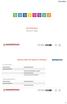 FATTURA SELF MANUELA FABBRI SERVIZI PER FATTURA ELETTRONICA ALL INCLUSIVE Operatività azienda Operatività Passepartout Generazione delle fatture Apposizione della firma digitale sulle fatture Trasmissione
FATTURA SELF MANUELA FABBRI SERVIZI PER FATTURA ELETTRONICA ALL INCLUSIVE Operatività azienda Operatività Passepartout Generazione delle fatture Apposizione della firma digitale sulle fatture Trasmissione
Indice. Ricerca richiesta d offerta. Risultati della ricerca Navigazione Stati
 Indice Ricerca richiesta d offerta Risultati della ricerca Navigazione Stati Dettaglio richiesta d offerta Codice materiale cliente Note di posizione Aggiungi al carrello 1 di 8 Ricerca richiesta d offerta
Indice Ricerca richiesta d offerta Risultati della ricerca Navigazione Stati Dettaglio richiesta d offerta Codice materiale cliente Note di posizione Aggiungi al carrello 1 di 8 Ricerca richiesta d offerta
FATTURAZIONE ELETTRONICA: PIATTAFORMA WEBCARE DIABETE
 FATTURAZIONE ELETTRONICA: PIATTAFORMA WEBCARE DIABETE CONTENUTO DEL FILE XML FATTURA ELETTRONICA: Il file verrà prodotto con i dati minimi obbligatori, in particolare: - Dati anagrafici del mittente e
FATTURAZIONE ELETTRONICA: PIATTAFORMA WEBCARE DIABETE CONTENUTO DEL FILE XML FATTURA ELETTRONICA: Il file verrà prodotto con i dati minimi obbligatori, in particolare: - Dati anagrafici del mittente e
AREA RISERVATA GESTORI e CLIENTI tamoil.it
 AREA RISERVATA GESTORI e CLIENTI tamoil.it L Area Riservata tamoil.it permette l accesso ad una serie di funzionalità riservate ai clienti Tamoil, siano essi possessori di mycard Tamoil, Gestori di punti
AREA RISERVATA GESTORI e CLIENTI tamoil.it L Area Riservata tamoil.it permette l accesso ad una serie di funzionalità riservate ai clienti Tamoil, siano essi possessori di mycard Tamoil, Gestori di punti
MANUALE UTENTE PER LO SCAMBIO DEI CERTIFICATI DI IMMISSIONE IN CONSUMO
 MANUALE UTENTE PER LO SCAMBIO DEI CERTIFICATI DI IMMISSIONE IN CONSUMO Visualizzazione del Conto Proprietà e creazione/accettazione delle proposte di vendita e acquisto sulla piattaforma informatica di
MANUALE UTENTE PER LO SCAMBIO DEI CERTIFICATI DI IMMISSIONE IN CONSUMO Visualizzazione del Conto Proprietà e creazione/accettazione delle proposte di vendita e acquisto sulla piattaforma informatica di
FATTURAZIONE ELETTRONICA J-BRIDGE
 Sommario FATTURAZIONE ELETTRONICA J-BRIDGE... 3 PARAMETRI... 3 J-BRIDGE... 3 FATTURE CLIENTI... 4 FATTURE FORNITORI... 9 CARICAMENTO ANAGRAFICA CLIENTE... 9 CREAZIONE NUOVO DOCUMENTO... 11 SEZIONE CLIENTE...
Sommario FATTURAZIONE ELETTRONICA J-BRIDGE... 3 PARAMETRI... 3 J-BRIDGE... 3 FATTURE CLIENTI... 4 FATTURE FORNITORI... 9 CARICAMENTO ANAGRAFICA CLIENTE... 9 CREAZIONE NUOVO DOCUMENTO... 11 SEZIONE CLIENTE...
Manuale Utente Webbiobank
 Manuale Utente Webbiobank 1. Autenticazione... 2 2. Scelta Unità Operativa... 3 3. Lista pazienti... 4 3.1. Sincronizza server... 4 3.2. Crea nuovo paziente... 4 3.3. Gestione template anagrafica... 5
Manuale Utente Webbiobank 1. Autenticazione... 2 2. Scelta Unità Operativa... 3 3. Lista pazienti... 4 3.1. Sincronizza server... 4 3.2. Crea nuovo paziente... 4 3.3. Gestione template anagrafica... 5
Servizi e-business Acquisti Core a Catalogo elettronico Manuale Fornitore (flusso standalone)
 Servizi e-business Acquisti Core a Catalogo elettronico Manuale Fornitore (flusso standalone) snam.it Gentile Utente, questo manuale illustra l utilizzo del servizio di acquisto a catalogo elettronico
Servizi e-business Acquisti Core a Catalogo elettronico Manuale Fornitore (flusso standalone) snam.it Gentile Utente, questo manuale illustra l utilizzo del servizio di acquisto a catalogo elettronico
Infor LN [GUIDA INFOR LN] [GUIDA INFOR LN] Baltur S.p.A. Rev /2013. Guida all utilizzo del Gestionale Infor LN per le Agenzie Baltur
![Infor LN [GUIDA INFOR LN] [GUIDA INFOR LN] Baltur S.p.A. Rev /2013. Guida all utilizzo del Gestionale Infor LN per le Agenzie Baltur Infor LN [GUIDA INFOR LN] [GUIDA INFOR LN] Baltur S.p.A. Rev /2013. Guida all utilizzo del Gestionale Infor LN per le Agenzie Baltur](/thumbs/60/44635830.jpg) Infor LN [GUIDA INFOR LN] Baltur S.p.A. Rev. 1.0-10/2013 [GUIDA INFOR LN] Guida all utilizzo del Gestionale Infor LN per le Agenzie Baltur Baltur S.p.A. Informazioni di base 1 Indice Informazioni di base...
Infor LN [GUIDA INFOR LN] Baltur S.p.A. Rev. 1.0-10/2013 [GUIDA INFOR LN] Guida all utilizzo del Gestionale Infor LN per le Agenzie Baltur Baltur S.p.A. Informazioni di base 1 Indice Informazioni di base...
ACCESSO AL HR PORTAL DIPENDENTE
 Manuale Ztravel ACCESSO AL HR PORTAL DIPENDENTE Accedere ad internet tramite uno dei più comuni browser: Internet explorer Mozzilla Firefox Google Chrome Digitare l indirizzo del sito internet di P&S:
Manuale Ztravel ACCESSO AL HR PORTAL DIPENDENTE Accedere ad internet tramite uno dei più comuni browser: Internet explorer Mozzilla Firefox Google Chrome Digitare l indirizzo del sito internet di P&S:
Fatturazione Elettronica Q-Winner Web
 Fatturazione Elettronica Q-Winner Web Guida operativa Versione 1.0 Questo documento è di proprietà di Area32 S.r.l. Il suo contenuto costituisce materiale riservato soggetto a copyright. Qualsiasi violazione
Fatturazione Elettronica Q-Winner Web Guida operativa Versione 1.0 Questo documento è di proprietà di Area32 S.r.l. Il suo contenuto costituisce materiale riservato soggetto a copyright. Qualsiasi violazione
MANUALE D USO TERMINALE POS SCORRI IN BASSO SCORRI IN ALTO
 FATTURAZIONE ELETTRONICA DA TERMINALE POS ESERCENTE 2 TERMINALE POS F4: MENU SCORRI IN BASSO SCORRI IN ALTO ROSSO - CANCELLA VERDE - INVIA Premi il tasto F4 per accedere al MENU. Utilizza le freccette
FATTURAZIONE ELETTRONICA DA TERMINALE POS ESERCENTE 2 TERMINALE POS F4: MENU SCORRI IN BASSO SCORRI IN ALTO ROSSO - CANCELLA VERDE - INVIA Premi il tasto F4 per accedere al MENU. Utilizza le freccette
STUDIO 4 IMPOSTAZIONI PER EMETTERE FATTURE ELETTRONICHE ANNO 2019
 V1.1 2019-01-08 STUDIO 4 IMPOSTAZIONI PER EMETTERE FATTURE ELETTRONICHE ANNO 2019 IMPOSTAZIONE DITTA FATTURANTE... 2 IMPOSTAZIONE ANAGRAFICA CLIENTE... 10 FLUSSO FATTURAZIONE ELETTRONICA... 17 IMPOSTAZIONE
V1.1 2019-01-08 STUDIO 4 IMPOSTAZIONI PER EMETTERE FATTURE ELETTRONICHE ANNO 2019 IMPOSTAZIONE DITTA FATTURANTE... 2 IMPOSTAZIONE ANAGRAFICA CLIENTE... 10 FLUSSO FATTURAZIONE ELETTRONICA... 17 IMPOSTAZIONE
utente=admin.fe password=admin.fe Il sistema presenta le funzioni minime disponibili:
 Nelle pagine seguenti, viene illustrato tramite un accesso demo al sistema come impostare, configurare, gestire i documenti, elaborare e infine estrarre i file in formato XML della fatturazione elettronica
Nelle pagine seguenti, viene illustrato tramite un accesso demo al sistema come impostare, configurare, gestire i documenti, elaborare e infine estrarre i file in formato XML della fatturazione elettronica
Guida a DTF17. Comunicazione Dati fatture transfrontaliere (esterometro) o Corrispettivi telematici (fase transitoria)
 Guida a DTF17 Comunicazione Dati fatture transfrontaliere (esterometro) o Corrispettivi telematici (fase transitoria) 1. Dati fatture transfrontaliere (esterometro): Il prodotto consente di predisporre
Guida a DTF17 Comunicazione Dati fatture transfrontaliere (esterometro) o Corrispettivi telematici (fase transitoria) 1. Dati fatture transfrontaliere (esterometro): Il prodotto consente di predisporre
GUIDA AL NUOVO MODULO DI FATTURAZIONE ELETTRONICA
 GUIDA AL NUOVO MODULO DI FATTURAZIONE ELETTRONICA I PARTE Attivazione nuovo modulo Completamento Dati aziendali Anagrafica Clienti II PARTE Fatture di vendita o o Creazione e invio file XML Ricezione Notifiche
GUIDA AL NUOVO MODULO DI FATTURAZIONE ELETTRONICA I PARTE Attivazione nuovo modulo Completamento Dati aziendali Anagrafica Clienti II PARTE Fatture di vendita o o Creazione e invio file XML Ricezione Notifiche
Abaco Enterprise Fatturazione Elettronica (XML)
 Abaco Enterprise Fatturazione Elettronica (XML) Con l introduzione dell obbligo di fatturazione elettronica, sono state effettuate delle modifiche in Abaco Enterprise che permettono di gestire in modo
Abaco Enterprise Fatturazione Elettronica (XML) Con l introduzione dell obbligo di fatturazione elettronica, sono state effettuate delle modifiche in Abaco Enterprise che permettono di gestire in modo
GESTIONE VENDITE IMPOSTAZIONI PER EMETTERE FATTURE ELETTRONICHE ANNO 2019
 V1.1 2019-01-08 GESTIONE VENDITE IMPOSTAZIONI PER EMETTERE FATTURE ELETTRONICHE ANNO 2019 IMPOSTAZIONE DITTA FATTURANTE... 2 IMPOSTAZIONE ANAGRAFICA CLIENTE... 11 FLUSSO FATTURAZIONE ELETTRONICA... 16
V1.1 2019-01-08 GESTIONE VENDITE IMPOSTAZIONI PER EMETTERE FATTURE ELETTRONICHE ANNO 2019 IMPOSTAZIONE DITTA FATTURANTE... 2 IMPOSTAZIONE ANAGRAFICA CLIENTE... 11 FLUSSO FATTURAZIONE ELETTRONICA... 16
Archiviazione Elettronica e Conservazione sostitutiva
 ACO Archiviazione Elettronica e Conservazione sostitutiva Giugno 2015 INDICE A) INSTALLAZIONE DELL AGGIORNAMENTO... 2 AGGIORNAMENTO STAND ALONE/SERVER... 2 AGGIORNAMENTO CLIENT... 4 B) CONSERVAZIONE IN
ACO Archiviazione Elettronica e Conservazione sostitutiva Giugno 2015 INDICE A) INSTALLAZIONE DELL AGGIORNAMENTO... 2 AGGIORNAMENTO STAND ALONE/SERVER... 2 AGGIORNAMENTO CLIENT... 4 B) CONSERVAZIONE IN
Guida SkyAccounting Lite Regime Forfettario
 Guida SkyAccounting Lite Regime Forfettario 1. Guide di configurazione obbligatorie: 1.1 Guida al primo avvio e configurazione di SkyAccounting Lite 1.2 Configurazione banche e carte di credito in SkyAccounting
Guida SkyAccounting Lite Regime Forfettario 1. Guide di configurazione obbligatorie: 1.1 Guida al primo avvio e configurazione di SkyAccounting Lite 1.2 Configurazione banche e carte di credito in SkyAccounting
SERVIZI PASSEPARTOUT PER LA FATTURA ELETTRONICA E LA CONSERVAZIONE DIGITALE
 FATTURA SELF Fattura Self è l applicazione Passepartout, semplice ed intuitiva, che permette all Azienda di emettere fatture e note di credito elettroniche e visualizzare quelle ricevute, utilizzando i
FATTURA SELF Fattura Self è l applicazione Passepartout, semplice ed intuitiva, che permette all Azienda di emettere fatture e note di credito elettroniche e visualizzare quelle ricevute, utilizzando i
Manuale di utilizzo del portale
 Fortech S.r.l Via Rigoletto,4 47922 Rimini (RN) Italia P. IVA 03618500403 T. +39 0541 1748174 Manuale di utilizzo del portale Fattura immediata fattura1click.it info@fattura1click.it 1 SOMMARIO ACCESSO
Fortech S.r.l Via Rigoletto,4 47922 Rimini (RN) Italia P. IVA 03618500403 T. +39 0541 1748174 Manuale di utilizzo del portale Fattura immediata fattura1click.it info@fattura1click.it 1 SOMMARIO ACCESSO
ADDON MANUALE UTENTE. AddIn FE - Fatturazione Elettronica NOVEMBRE Versione 1.4 SYS-DAT SPA
 ADDON MANUALE UTENTE AddIn FE - Fatturazione Elettronica Versione 1.4 NOVEMBRE 2018 SYS-DAT SPA Informazioni Documento NOME FILE LISTA VARIAZIONI _FatturazioneElettronica_AddInFatturaFE DATA AUTORE VERSIONE
ADDON MANUALE UTENTE AddIn FE - Fatturazione Elettronica Versione 1.4 NOVEMBRE 2018 SYS-DAT SPA Informazioni Documento NOME FILE LISTA VARIAZIONI _FatturazioneElettronica_AddInFatturaFE DATA AUTORE VERSIONE
Compilazione per aziende
 Compilazione per aziende AVVISO: Si consiglia di utilizzare come browser (sistema di navigazione) GOOGLE CHROME. Internet Explorer può dare problemi di visualizzazione e salvataggio dati. Ricordiamo che
Compilazione per aziende AVVISO: Si consiglia di utilizzare come browser (sistema di navigazione) GOOGLE CHROME. Internet Explorer può dare problemi di visualizzazione e salvataggio dati. Ricordiamo che
E2K Suite. Configurazione fatturazione P.A.
 E2K Suite Configurazione fatturazione P.A. 1 - PREMESSA...3 2 - CONFIGURAZIONI...4 2.1 IMPOSTAZIONE PARAMETRI INSTALLAZIONE... 4 2.2 IMPOSTAZIONE CATEGORIA DOCUMENTI... 5 2.3 IMPOSTAZIONE PAGAMENTI...
E2K Suite Configurazione fatturazione P.A. 1 - PREMESSA...3 2 - CONFIGURAZIONI...4 2.1 IMPOSTAZIONE PARAMETRI INSTALLAZIONE... 4 2.2 IMPOSTAZIONE CATEGORIA DOCUMENTI... 5 2.3 IMPOSTAZIONE PAGAMENTI...
Calcolo per professionisti (minimi - forfettario)
 Calcolo per professionisti (minimi - forfettario) AVVISO: Si consiglia di utilizzare come browser (sistema di navigazione) GOOGLE CHROME. Internet Explorer può dare problemi di visualizzazione e salvataggio
Calcolo per professionisti (minimi - forfettario) AVVISO: Si consiglia di utilizzare come browser (sistema di navigazione) GOOGLE CHROME. Internet Explorer può dare problemi di visualizzazione e salvataggio
Mondo Abaco Gestionale- Fatturazione Elettronica (XML)
 Mondo Abaco Gestionale- Fatturazione Elettronica (XML) Con l introduzione dell obbligo di fatturazione elettronica, sono state effettuate delle modifiche in Mondo Abaco Gestionale che permettono di gestire
Mondo Abaco Gestionale- Fatturazione Elettronica (XML) Con l introduzione dell obbligo di fatturazione elettronica, sono state effettuate delle modifiche in Mondo Abaco Gestionale che permettono di gestire
MANUALE PRATICO PER L INSTALLAZIONE E L UTILIZZO DI DHAPP
 MANUALE PRATICO PER L INSTALLAZIONE E L UTILIZZO DI DHAPP COS E DHAPP E REQUISITI MINIMI Digital Hub App (DHAPP) è una semplice applicazione che ti permette di emettere Fatture e Note di accredito ed inviarle
MANUALE PRATICO PER L INSTALLAZIONE E L UTILIZZO DI DHAPP COS E DHAPP E REQUISITI MINIMI Digital Hub App (DHAPP) è una semplice applicazione che ti permette di emettere Fatture e Note di accredito ed inviarle
Guida "SkyAccounting" Minimi
 Guida "SkyAccounting" Minimi 1. Guide di configurazione obbligatorie: 1.1 Guida al primo avvio e configurazione di "SkyAccounting" Lite 1.2 Configurazione banche e carte di credito in "SkyAccounting" Lite
Guida "SkyAccounting" Minimi 1. Guide di configurazione obbligatorie: 1.1 Guida al primo avvio e configurazione di "SkyAccounting" Lite 1.2 Configurazione banche e carte di credito in "SkyAccounting" Lite
Calcolo per aziende 1. SELEZIONARE L ANAGRAFICA 2. SELEZIONARE NUOVA FATTURA 3. SELEZIONARE COMPILA LA FATTURA
 Calcolo per aziende AVVISO: Si consiglia di utilizzare come browser (sistema di navigazione) GOOGLE CHROME. Internet Explorer può dare problemi di visualizzazione e salvataggio dati. Ricordiamo che gli
Calcolo per aziende AVVISO: Si consiglia di utilizzare come browser (sistema di navigazione) GOOGLE CHROME. Internet Explorer può dare problemi di visualizzazione e salvataggio dati. Ricordiamo che gli
Calcolo per aziende 1. SELEZIONARE L ANAGRAFICA 2. SELEZIONARE NUOVA FATTURA 3. SELEZIONARE COMPILA LA FATTURA
 Calcolo per aziende AVVISO: Si consiglia di utilizzare come browser (sistema di navigazione) GOOGLE CHROME. Internet Explorer può dare problemi di visualizzazione e salvataggio dati. Ricordiamo che gli
Calcolo per aziende AVVISO: Si consiglia di utilizzare come browser (sistema di navigazione) GOOGLE CHROME. Internet Explorer può dare problemi di visualizzazione e salvataggio dati. Ricordiamo che gli
PIATTAFORMA E-PROCUREMENT:
 PIATTAFORMA E-PROCUREMENT: Manuale per gli Operatori Economici Procedura per Iscrizione Albo Fornitori Ultimo aggiornamento: 22/12/2017 Realizzato da: AF Soluzioni Srl Revisionato da: Sommario Accesso
PIATTAFORMA E-PROCUREMENT: Manuale per gli Operatori Economici Procedura per Iscrizione Albo Fornitori Ultimo aggiornamento: 22/12/2017 Realizzato da: AF Soluzioni Srl Revisionato da: Sommario Accesso
AREA RISERVATA Gestore tamoil.it
 AREA RISERVATA Gestore tamoil.it L Area Riservata tamoil.it permette l accesso ad una serie di funzionalità riservate ai clienti Tamoil, siano essi possessori di mycard Tamoil, Gestori di punti vendita
AREA RISERVATA Gestore tamoil.it L Area Riservata tamoil.it permette l accesso ad una serie di funzionalità riservate ai clienti Tamoil, siano essi possessori di mycard Tamoil, Gestori di punti vendita
Fatturazione Elettronica
 Software di Gestione delle Aziende di Macellazione Fatturazione Elettronica Il modulo Fatturazione Elettronica consente la creazione e/o modifica del file XML che deve essere inviato al SdI (Sistema di
Software di Gestione delle Aziende di Macellazione Fatturazione Elettronica Il modulo Fatturazione Elettronica consente la creazione e/o modifica del file XML che deve essere inviato al SdI (Sistema di
Manuale d istruzioned
 Manuale d istruzioned al lavoro nella piattaforma 1. Accesso alla piattaforma 2. Home page 3. Ricerca Interrogazioni (query) Percorsi rapidi (navigazione) Ricerca semplice 4. Visualizzazione Lista risultati
Manuale d istruzioned al lavoro nella piattaforma 1. Accesso alla piattaforma 2. Home page 3. Ricerca Interrogazioni (query) Percorsi rapidi (navigazione) Ricerca semplice 4. Visualizzazione Lista risultati
ParcellaAvvocato. Manuale operativo Versione Titolo: ParcellaAvvocato. Versione Tipo di documento: Manuale operativo
 ParcellaAvvocato Manuale operativo OPEN Dot Com Spa Sede amministrativa: Corso Francia, 121d 12100 Cuneo Tel. 0171 700700 Fax 800 136814 www.opendotcom.it parcella@opendotcom.it 1/16 1 CONFIGURAZIONE ANAGRAFICA...
ParcellaAvvocato Manuale operativo OPEN Dot Com Spa Sede amministrativa: Corso Francia, 121d 12100 Cuneo Tel. 0171 700700 Fax 800 136814 www.opendotcom.it parcella@opendotcom.it 1/16 1 CONFIGURAZIONE ANAGRAFICA...
Manuale operativo: Utenti Questura - MariWeb 4.0
 Manuale operativo: Utenti Questura - MariWeb 4.0 Cliente Veneto Lavoro Redatto da Pa Evolution Srl Data 30/11/2018 Verificato da Mirko Calandrini (Pa Evolution Srl) Data 14/12/2018 Approvato da Data Stato
Manuale operativo: Utenti Questura - MariWeb 4.0 Cliente Veneto Lavoro Redatto da Pa Evolution Srl Data 30/11/2018 Verificato da Mirko Calandrini (Pa Evolution Srl) Data 14/12/2018 Approvato da Data Stato
Gestione codici IBAN Sistema Pagamenti
 Direzione Regionale Salute e Integrazione Sociosanitaria Area Risorse Finanziarie, Analisi di Bilancio, Contabilità Analitica e Crediti Sanitari Gestione codici IBAN Sistema Pagamenti Indice del documento
Direzione Regionale Salute e Integrazione Sociosanitaria Area Risorse Finanziarie, Analisi di Bilancio, Contabilità Analitica e Crediti Sanitari Gestione codici IBAN Sistema Pagamenti Indice del documento
FATTURE WEB MANUALE PER LO STUDIO
 V1.1 2019-01-09 FATTURE WEB MANUALE PER LO STUDIO IMPOSTAZIONE DITTA IN PROFIS... 2 PREDISPOSIZIONE ARCHIVI DA IMPORTARE... 10 IMPOSTARE IL PORTALE FATTURE WEB... 14 IMPOSTARE LA DITTA SUL PORTALE FATTURE
V1.1 2019-01-09 FATTURE WEB MANUALE PER LO STUDIO IMPOSTAZIONE DITTA IN PROFIS... 2 PREDISPOSIZIONE ARCHIVI DA IMPORTARE... 10 IMPOSTARE IL PORTALE FATTURE WEB... 14 IMPOSTARE LA DITTA SUL PORTALE FATTURE
CloudFattura. Manuale operativo Versione Titolo: CloudFattura. Versione Tipo di documento: Manuale operativo
 CloudFattura Manuale operativo OPEN Dot Com Spa Sede amministrativa: Corso Francia, 121d 12100 Cuneo Tel. 0171 700700 Fax 800 136814 www.opendotcom.it parcella@opendotcom.it 1/17 1 CONFIGURAZIONE ANAGRAFICA...
CloudFattura Manuale operativo OPEN Dot Com Spa Sede amministrativa: Corso Francia, 121d 12100 Cuneo Tel. 0171 700700 Fax 800 136814 www.opendotcom.it parcella@opendotcom.it 1/17 1 CONFIGURAZIONE ANAGRAFICA...
Ordine di Acquisto da Contratto
 Approvvigionamento Sommario Richiesta di Acquisto Ordine di Acquisto Ordine di Acquisto da Contratto Entrata Merci Richiesta di Acquisto Crea un nuovo record A) Ricercare sul Menù, o tramite il campo cerca,
Approvvigionamento Sommario Richiesta di Acquisto Ordine di Acquisto Ordine di Acquisto da Contratto Entrata Merci Richiesta di Acquisto Crea un nuovo record A) Ricercare sul Menù, o tramite il campo cerca,
Fatturazione Elettronica. Guida alla compilazione manuale di una fattura elettronica, nota di credito o nota di debito
 Fatturazione Elettronica Guida alla compilazione manuale di una fattura elettronica, Versione 3.0 del 09/12/2016 Sommario I. A chi è rivolto il servizio... 2 II. Accesso al servizio fattura elettronica
Fatturazione Elettronica Guida alla compilazione manuale di una fattura elettronica, Versione 3.0 del 09/12/2016 Sommario I. A chi è rivolto il servizio... 2 II. Accesso al servizio fattura elettronica
Servizi e-business ACQUISTI A CATALOGO MANUALE FORNITORE
 Servizi e-business ACQUISTI A CATALOGO MANUALE FORNITORE Milano, 29/03/2018 italgas.it Gentile Utente, questo manuale illustra l utilizzo del servizio di Acquisto a Catalogo Elettronico in qualità di Fornitore.
Servizi e-business ACQUISTI A CATALOGO MANUALE FORNITORE Milano, 29/03/2018 italgas.it Gentile Utente, questo manuale illustra l utilizzo del servizio di Acquisto a Catalogo Elettronico in qualità di Fornitore.
Calcolo per professionisti (minimi - forfettario)
 Calcolo per professionisti (minimi - forfettario) AVVISO: Si consiglia di utilizzare come browser (sistema di navigazione) GOOGLE CHROME. Internet Explorer può dare problemi di visualizzazione e salvataggio
Calcolo per professionisti (minimi - forfettario) AVVISO: Si consiglia di utilizzare come browser (sistema di navigazione) GOOGLE CHROME. Internet Explorer può dare problemi di visualizzazione e salvataggio
Compilazione per professionisti (minimi - forfettario)
 Compilazione per professionisti (minimi - forfettario) AVVISO: Si consiglia di utilizzare come browser (sistema di navigazione) GOOGLE CHROME. Internet Explorer può dare problemi di visualizzazione e salvataggio
Compilazione per professionisti (minimi - forfettario) AVVISO: Si consiglia di utilizzare come browser (sistema di navigazione) GOOGLE CHROME. Internet Explorer può dare problemi di visualizzazione e salvataggio
Guida SkyAccounting Lite Semplificata
 Guida SkyAccounting Lite Semplificata 1. Guide di configurazione obbligatorie: 1.1 Guida al primo avvio e configurazione di SkyAccounting Lite 1.2 Configurazione banche e carte di credito in SkyAccounting
Guida SkyAccounting Lite Semplificata 1. Guide di configurazione obbligatorie: 1.1 Guida al primo avvio e configurazione di SkyAccounting Lite 1.2 Configurazione banche e carte di credito in SkyAccounting
PIATTAFORMA E-PROCUREMENT:
 PIATTAFORMA E-PROCUREMENT: Manuale per gli Operatori Economici Procedura per Iscrizione Albo Lavori Pubblici Ultimo Aggiornamento: 26/09/2017 Realizzato da: Af Soluzioni Srl Revisionato da: Sommario Accesso
PIATTAFORMA E-PROCUREMENT: Manuale per gli Operatori Economici Procedura per Iscrizione Albo Lavori Pubblici Ultimo Aggiornamento: 26/09/2017 Realizzato da: Af Soluzioni Srl Revisionato da: Sommario Accesso
FATTURA ELETTRONICA CLI60
 FATTURA ELETTRONICA CLI60 Il Decreto Ministeriale 3 aprile 2013, numero 55, stabilisce le regole in materia di emissione, trasmissione e ricevimento della fattura elettronica e ne definisce le modalità
FATTURA ELETTRONICA CLI60 Il Decreto Ministeriale 3 aprile 2013, numero 55, stabilisce le regole in materia di emissione, trasmissione e ricevimento della fattura elettronica e ne definisce le modalità
Industria Guida Richiesta Anticipazioni
 Industria 2015 Guida Richiesta Anticipazioni Ver. 1.6 Ed. del 21/07/2014 Guida Richiesta Anticipazioni 1 INDICE 1 Premessa 3 2 Requisiti browser 4 3 Note tecniche 5 4 Accesso e Cruscotto 6-7 5 Richiesta
Industria 2015 Guida Richiesta Anticipazioni Ver. 1.6 Ed. del 21/07/2014 Guida Richiesta Anticipazioni 1 INDICE 1 Premessa 3 2 Requisiti browser 4 3 Note tecniche 5 4 Accesso e Cruscotto 6-7 5 Richiesta
STUDIO DIGITALE. Attivazione e flusso operativo. Ver. 1.0
 Attivazione e flusso operativo Ver. 1.0 SOMMARIO 1. Attivazione Studio Digitale... 3 1.1 L E-mail con le credenziali... 3 1.2 Cambio password... 4 1.3 Accettazione contrattuale... 4 1.4 Creazione Operatore...
Attivazione e flusso operativo Ver. 1.0 SOMMARIO 1. Attivazione Studio Digitale... 3 1.1 L E-mail con le credenziali... 3 1.2 Cambio password... 4 1.3 Accettazione contrattuale... 4 1.4 Creazione Operatore...
LA FATTURAZIONE ELETTRONICA Servizio Fatt-PA Lextel
 LA FATTURAZIONE ELETTRONICA Servizio Fatt-PA Lextel FATTURAZIONE ELETTRONICA Fatt-PA è il servizio online di fatturazione elettronica che consente di emettere una fattura elettronica da inviare alla Pubblica
LA FATTURAZIONE ELETTRONICA Servizio Fatt-PA Lextel FATTURAZIONE ELETTRONICA Fatt-PA è il servizio online di fatturazione elettronica che consente di emettere una fattura elettronica da inviare alla Pubblica
Servizi di e-business Eni
 Servizi di e-business Eni Richiedente MAMUI Versione 02/2017 Gentile Utente, questo manuale illustra il flusso del MAMUI in qualità di richiedente. Suggeriamo di dedicare qualche minuto alla lettura per
Servizi di e-business Eni Richiedente MAMUI Versione 02/2017 Gentile Utente, questo manuale illustra il flusso del MAMUI in qualità di richiedente. Suggeriamo di dedicare qualche minuto alla lettura per
STUDIO SQL IMPOSTAZIONI PER EMETTERE FATTURE ELETTRONICHE ANNO 2019
 V1.1 2019-01-08 STUDIO SQL IMPOSTAZIONI PER EMETTERE FATTURE ELETTRONICHE ANNO 2019 IMPOSTAZIONE DITTA FATTURANTE... 2 IMPOSTAZIONE ANAGRAFICA CLIENTE... 13 FLUSSO FATTURAZIONE ELETTRONICA... 20 IMPOSTAZIONE
V1.1 2019-01-08 STUDIO SQL IMPOSTAZIONI PER EMETTERE FATTURE ELETTRONICHE ANNO 2019 IMPOSTAZIONE DITTA FATTURANTE... 2 IMPOSTAZIONE ANAGRAFICA CLIENTE... 13 FLUSSO FATTURAZIONE ELETTRONICA... 20 IMPOSTAZIONE
PILLOLE FATTURAZIONE ELETTRONICA PER SPRINGSQL. Sommario 1 - CONFIGURAZIONE DATI BOLLO VIRTUALE a - SENZA ADDEBITO AL CLIENTE...
 PILLOLE FATTURAZIONE ELETTRONICA PER SPRINGSQL Sommario 1 - CONFIGURAZIONE DATI BOLLO VIRTUALE... 2 1.a - SENZA ADDEBITO AL CLIENTE... 4 1.b - CON ADDEBITO AL CLIENTE... 5 2 - CONFIGURAZIONE ALLEGATI AL
PILLOLE FATTURAZIONE ELETTRONICA PER SPRINGSQL Sommario 1 - CONFIGURAZIONE DATI BOLLO VIRTUALE... 2 1.a - SENZA ADDEBITO AL CLIENTE... 4 1.b - CON ADDEBITO AL CLIENTE... 5 2 - CONFIGURAZIONE ALLEGATI AL
BONIFICI MULTIPI E STIPENDI SEPA
 BONIFICI MULTIPI E STIPENDI SEPA Informazioni Generali Le funzioni aggiornate di Bonifici Multipli e Stipendi utilizzano una versione evoluta di importazione e caricamento dei dati. Nei prossimi paragrafi
BONIFICI MULTIPI E STIPENDI SEPA Informazioni Generali Le funzioni aggiornate di Bonifici Multipli e Stipendi utilizzano una versione evoluta di importazione e caricamento dei dati. Nei prossimi paragrafi
cliccando sull icona Altri utenti in altro a destra viene visualizzato un elenco di utenti
 CONTABILIZZAZIONE DATI Dopo essersi collegati a FTE_GEN con un utente capogruppo, occorre abilitare il menu di contabilizzazione: cliccando sull icona Altri utenti in altro a destra viene visualizzato
CONTABILIZZAZIONE DATI Dopo essersi collegati a FTE_GEN con un utente capogruppo, occorre abilitare il menu di contabilizzazione: cliccando sull icona Altri utenti in altro a destra viene visualizzato
Portale IP Plus. Manuale per l Utente
 Portale IP Plus Manuale per l Utente 1 Sommario HOME PAGE... 3 UTENZE... 4 PROFILO UTENTE... 4 RECUPERO PASSWORD... 5 UTENZE DI GRUPPO... 7 FUNZIONALITÀ APPLICATIVE:... 8 NEWS... 8 LE MIE FATTURE... 10
Portale IP Plus Manuale per l Utente 1 Sommario HOME PAGE... 3 UTENZE... 4 PROFILO UTENTE... 4 RECUPERO PASSWORD... 5 UTENZE DI GRUPPO... 7 FUNZIONALITÀ APPLICATIVE:... 8 NEWS... 8 LE MIE FATTURE... 10
FATTURAZIONE ELETTRONICA: PIATTAFORMA WEBDPC VENETO
 FATTURAZIONE ELETTRONICA: PIATTAFORMA WEBDPC VENETO CONTENUTO DEL FILE XML FATTURA ELETTRONICA Il file verrà prodotto con i dati minimi obbligatori, in particolare: - Dati anagrafici del mittente e del
FATTURAZIONE ELETTRONICA: PIATTAFORMA WEBDPC VENETO CONTENUTO DEL FILE XML FATTURA ELETTRONICA Il file verrà prodotto con i dati minimi obbligatori, in particolare: - Dati anagrafici del mittente e del
ACCESSO AL PORTALE INTERNET GSE
 ACCESSO AL PORTALE INTERNET GSE Guida d uso per la registrazione e l accesso Ver 4.0 del 03/07/2015 Pag. 1 di 16 Sommario 1. Registrazione sul portale GSE... 3 2. Accesso al Portale... 8 2.1 Accesso alle
ACCESSO AL PORTALE INTERNET GSE Guida d uso per la registrazione e l accesso Ver 4.0 del 03/07/2015 Pag. 1 di 16 Sommario 1. Registrazione sul portale GSE... 3 2. Accesso al Portale... 8 2.1 Accesso alle
Servizi e-business Ispezioni e Collaudi Snam Rete Gas Manuale Ispettore
 Servizi e-business Ispezioni e Collaudi Snam Rete Gas Manuale Ispettore snam.it Gentile Utente, questo manuale illustra l utilizzo del servizio di Ispezioni e Collaudi in qualità di Ispettore. Suggeriamo
Servizi e-business Ispezioni e Collaudi Snam Rete Gas Manuale Ispettore snam.it Gentile Utente, questo manuale illustra l utilizzo del servizio di Ispezioni e Collaudi in qualità di Ispettore. Suggeriamo
NOTE OPERATIVE del 05/05/2015
 PROTOCOLLO WIN: CONSERVAZIONE DEL REGISTRO GIORNALIERO NOTE OPERATIVE del 05/05/2015 SOMMARIO 1. Finalità...1 2. Operazioni preliminari: Configurazione di Segreteria Digitale... 2 2.1. Accedere a Segreteria
PROTOCOLLO WIN: CONSERVAZIONE DEL REGISTRO GIORNALIERO NOTE OPERATIVE del 05/05/2015 SOMMARIO 1. Finalità...1 2. Operazioni preliminari: Configurazione di Segreteria Digitale... 2 2.1. Accedere a Segreteria
AGENDA LEGALE. Guida all utilizzo
 AGENDA LEGALE Guida all utilizzo Sommario PREMESSA... 3 STRUTTURA... 3 MODALITA DI VISUALIZZAZIONE... 4 INSERIMENTO... 6 INSERIMENTO DI UNA UDIENZA... 7 INSERIMENTO DI UNA ATTIVITA... 9 INSERIMENTO DI
AGENDA LEGALE Guida all utilizzo Sommario PREMESSA... 3 STRUTTURA... 3 MODALITA DI VISUALIZZAZIONE... 4 INSERIMENTO... 6 INSERIMENTO DI UNA UDIENZA... 7 INSERIMENTO DI UNA ATTIVITA... 9 INSERIMENTO DI
DOCUMENTO ELETTRONICO AUTOFATTURA DENUNCIA (TD20)
 DOCUMENTO ELETTRONICO AUTOFATTURA DENUNCIA (TD20) DOCUMENTO ELETTRONICO AUTOFATTURA DENUNCIA (TD20) Ultimo aggiornamento: 04/04/2019 Indice degli argomenti Introduzione 1. Normativa di riferimento 2. Attivazione
DOCUMENTO ELETTRONICO AUTOFATTURA DENUNCIA (TD20) DOCUMENTO ELETTRONICO AUTOFATTURA DENUNCIA (TD20) Ultimo aggiornamento: 04/04/2019 Indice degli argomenti Introduzione 1. Normativa di riferimento 2. Attivazione
7. Sezione Contatti WebMail PEC Aruba: Creazione Contatti e Gruppi di Persone
 7. Sezione Contatti WebMail PEC Aruba: Creazione Contatti e Gruppi di Persone ll presente articolo esemplifica le modalità di utilizzo di tutti gli strumenti disponibili nella sezione Contatti. La stessa
7. Sezione Contatti WebMail PEC Aruba: Creazione Contatti e Gruppi di Persone ll presente articolo esemplifica le modalità di utilizzo di tutti gli strumenti disponibili nella sezione Contatti. La stessa
Piattaforma SolVe. Manuale di supporto per l utilizzo del Sistema di Qualificazione di Serravalle
 Piattaforma SolVe Manuale di supporto per l utilizzo del Sistema di Qualificazione di Serravalle Sommario 1. Gestione delle utenze 3 1.1 Registrazione nuova utenza 3 1.2 Recupero dei dati dell utenza 6
Piattaforma SolVe Manuale di supporto per l utilizzo del Sistema di Qualificazione di Serravalle Sommario 1. Gestione delle utenze 3 1.1 Registrazione nuova utenza 3 1.2 Recupero dei dati dell utenza 6
MANUALE FATTURAZIONE ELETTRONICA
 MANUALE FATTURAZIONE ELETTRONICA 1. CONFIGURAZIONE INIZIALE DATI RILEVANTI ANAGRAFICA AZIENDA Alla voce di menù archivi\dati aziendali\sociali valorizzare i campi dell azienda - Nella 1 pagina PARTITA
MANUALE FATTURAZIONE ELETTRONICA 1. CONFIGURAZIONE INIZIALE DATI RILEVANTI ANAGRAFICA AZIENDA Alla voce di menù archivi\dati aziendali\sociali valorizzare i campi dell azienda - Nella 1 pagina PARTITA
